Ce guide vous montre comment actualiser divers aspects de votre Mac, des pages Web au bureau et aux messages. Plongeons-nous!
Pages Web rafraîchissantes sur votre Mac
Pour un rafraîchissement rapide, la méthode la plus simple consiste à utiliser la commande de raccourci clavier r . Cela fonctionne dans la plupart des navigateurs, notamment Safari, Chrome et Firefox. Cependant, le contenu mis en cache pourrait empêcher certaines mises à jour d'apparaître.
- Safari: utilisez la commande r ou cliquez sur l'icône de rechargement dans la barre d'adresse (une flèche circulaire).

- Chrome: utilisez la commande r pour un rafraîchissement rapide, ou la commande de commande R pour un "rafraîchissement dur" qui contourne le cache. Vous pouvez également cliquer sur l'icône de rechargement.

- Firefox: utilisez la commande r ou cliquez sur l'icône de rechargement. Command Shift R effectue un rafraîchissement dur.

Pour des actions plus complexes, envisagez d'utiliser Keysmith pour automatiser les tâches répétitives.

Raccuter votre bureau Mac
Si les nouveaux articles de bureau n'apparaissent pas, essayez de redémarrer Finder. Ouvrez le moniteur d'activité ( Finder> Applications> Utilitaires> Moniteur d'activité ), recherchez Finder dans la barre de recherche, cliquez sur "Quitter", puis relancez Finder à partir du quai. Si vous avez caché des icônes à l'aide d'une application comme Cleanshot X, n'oubliez pas de les un peu dans les paramètres de cette application.


Pour une meilleure gestion de bureau, utilisez Unclutter pour organiser des fichiers et des notes.

Messages rafraîchissants sur votre Mac
Assurez-vous que les messages se synchronisent avec votre compte Apple sur tous les appareils. Ouvrez les messages, accédez aux messages> Paramètres…> iMessage , vérifiez "Activer les messages dans iCloud" et cliquez sur "Sync maintenant". N'oubliez pas que les messages envoyés via d'autres plates-formes n'apparaîtront pas ici.

IM peut aider à gérer plusieurs services de messagerie en un seul endroit.

Dépannage des problèmes de rafraîchissement
Si le rafraîchissant ne fonctionne pas, revérifiez vos raccourcis clavier, assurez-vous une connexion Internet stable et essayez un rafraîchissement dur dans Chrome ou Firefox. Le redémarrage de votre Mac peut également résoudre le problème. Pour mettre à jour constamment des sites Web, considérez MenUbarx, un navigateur de barre de menu avec des capacités de réfrigération automatique.

Questions fréquemment posées (FAQ)
Comment rafraîchir Iphoto (maintenant des photos)? Vérifiez les paramètres de photos iCloud sur votre Mac ( Finder> Applications> Photos> Photos> Paramètres> iCloud ) et iPhone ( Paramètres> [Votre nom]> iCloud> Photos ). Redémarrez votre Mac si nécessaire. N'oubliez pas que la synchronisation iCloud peut prendre du temps.
Comment actualiser Finder? Quittez le chercheur dans le moniteur d'activité (comme décrit ci-dessus).
Comment actualiser LaunchPad? Vérifiez vos déchets pour les applications désinstallées. Le redémarrage de votre Mac aide généralement. En dernier recours, utilisez la commande Terminal:
defaults write com.apple.dock ResetLaunchPad -bool true; killall Dock
SETAPP propose un service d'abonnement avec diverses applications pour améliorer votre expérience Mac, y compris celles mentionnées ci-dessus. Un essai gratuit de 7 jours est disponible.
Ce qui précède est le contenu détaillé de. pour plus d'informations, suivez d'autres articles connexes sur le site Web de PHP en chinois!
 MacOS Sequoia 15 Beta 5 disponible en téléchargementMay 13, 2025 am 10:06 AM
MacOS Sequoia 15 Beta 5 disponible en téléchargementMay 13, 2025 am 10:06 AMMacOS Sequoia Beta 5 est désormais disponible pour les utilisateurs inscrits au programme de test Beta Developer pour télécharger et installer sur leurs Mac. MacOS Sequoia Beta 5 transporte la construction de 24A5309E, et généralement une nouvelle construction bêta du développeur est bientôt suivie d'un M
 Beta 2 d'IOS 18.1, MacOS Sequoia 15.1 et iPados 18.1 publié avec Apple IntelligenceMay 13, 2025 am 09:49 AM
Beta 2 d'IOS 18.1, MacOS Sequoia 15.1 et iPados 18.1 publié avec Apple IntelligenceMay 13, 2025 am 09:49 AMApple a publié la deuxième version bêta d'IOS 18.1, iPados 18.1 et MacOS Sequoia 15.1, chacune avec la prise en charge des fonctionnalités d'Apple Intelligence AI, sur les appareils pris en charge. La sortie de ces nouvelles mises à jour bêta est inhabituelle en ce qu'ils sont concomitants
 Comment désinstaller la fusion VMware sur MacMay 13, 2025 am 09:44 AM
Comment désinstaller la fusion VMware sur MacMay 13, 2025 am 09:44 AMVous savez peut-être que VMware Fusion Pro est maintenant gratuit à télécharger et à installer, et peut-être l'avez-vous installé sur un Mac pour tester des machines virtuelles ou pour jouer avec, et maintenant vous avez décidé que vous n'aviez plus besoin de VMware sur le Mac. Mais VMware Fusion P
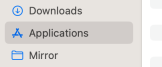 Comment supprimer le navigateur de verrouillage sur Mac? Comment le désinstaller de macOS?May 13, 2025 am 09:28 AM
Comment supprimer le navigateur de verrouillage sur Mac? Comment le désinstaller de macOS?May 13, 2025 am 09:28 AMQuel est le navigateur de verrouillage sur MacThe Lockdown Bowser est un outil qui empêche les utilisateurs d'accéder aux navigateurs et à d'autres applications où ils pourraient tricher lors d'un examen. Il est utilisé aux États-Unis et dans d'autres pays, et qui
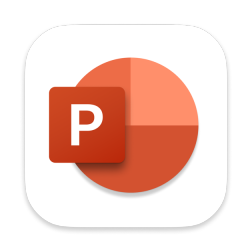 Comment récupérer un PowerPoint non sauvé sur MacMay 13, 2025 am 09:23 AM
Comment récupérer un PowerPoint non sauvé sur MacMay 13, 2025 am 09:23 AMComme vous le savez peut-être déjà, l'utilisation des dernières versions de PowerPoint sur Mac offre deux fonctionnalités pratiques qui visent à empêcher la perte de données; AutoSaving et autorécovery. Autosaving fait exactement ce que cela ressemble, et il enregistre automatiquement un fichier tha
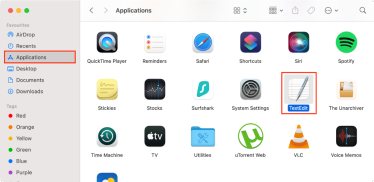 Comment créer un fichier txt sur Mac? Comment le faire sur votre MacBook Air / Pro?May 13, 2025 am 09:18 AM
Comment créer un fichier txt sur Mac? Comment le faire sur votre MacBook Air / Pro?May 13, 2025 am 09:18 AMPourquoi créer un fichier TXT sur un fichier MACTXT est très pratique pour créer des fichiers texte simples, écrire du code et garder en sécurité des informations importantes.
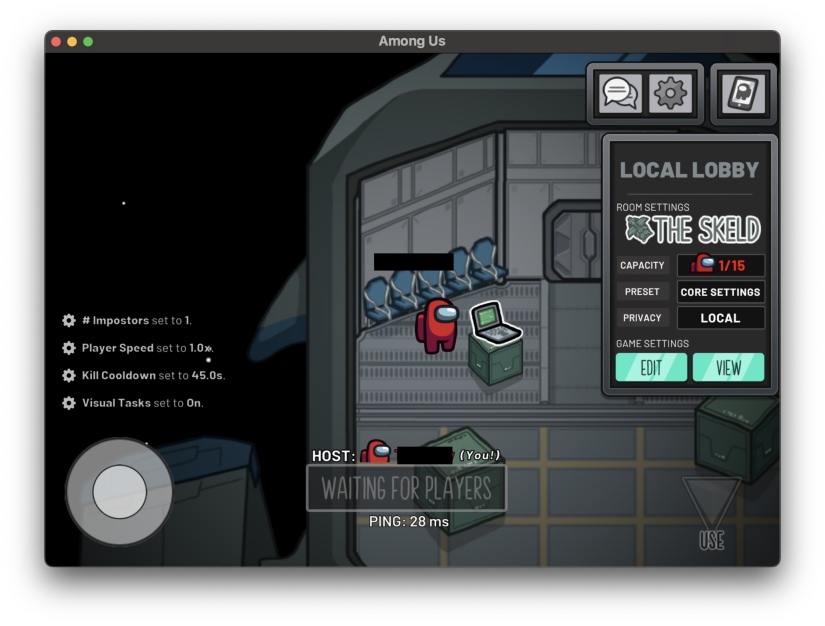 Comment jouer parmi nous sur MacMay 13, 2025 am 09:17 AM
Comment jouer parmi nous sur MacMay 13, 2025 am 09:17 AMParmi nous, un jeu multijoueur très populaire où vous travaillez avec d'autres joueurs pour identifier les imposteurs parmi eux, avant que l'imposteur ne puisse les saboter. Vous connaissez peut-être parmi nous comme étant pour l'iPhone et l'iPad, mais vous pouvez le jouer sur votre Mac en W
 MacOS Sequoia est compatible avec ces MacMay 12, 2025 am 10:50 AM
MacOS Sequoia est compatible avec ces MacMay 12, 2025 am 10:50 AMMacOS Sequoia (MacOS 15): un guide complet de la compatibilité MacOS Sequoia, le dernier système d'exploitation d'Apple, possède de nouvelles fonctionnalités passionnantes comme l'iPhone Mirroring, le carrelage de fenêtres amélioré, le safari et le courrier alimenté par AI, une application de mots de passe dédiée et u


Outils d'IA chauds

Undresser.AI Undress
Application basée sur l'IA pour créer des photos de nu réalistes

AI Clothes Remover
Outil d'IA en ligne pour supprimer les vêtements des photos.

Undress AI Tool
Images de déshabillage gratuites

Clothoff.io
Dissolvant de vêtements AI

Video Face Swap
Échangez les visages dans n'importe quelle vidéo sans effort grâce à notre outil d'échange de visage AI entièrement gratuit !

Article chaud

Outils chauds

Télécharger la version Mac de l'éditeur Atom
L'éditeur open source le plus populaire

Version Mac de WebStorm
Outils de développement JavaScript utiles

MinGW - GNU minimaliste pour Windows
Ce projet est en cours de migration vers osdn.net/projects/mingw, vous pouvez continuer à nous suivre là-bas. MinGW : un port Windows natif de GNU Compiler Collection (GCC), des bibliothèques d'importation et des fichiers d'en-tête librement distribuables pour la création d'applications Windows natives ; inclut des extensions du runtime MSVC pour prendre en charge la fonctionnalité C99. Tous les logiciels MinGW peuvent fonctionner sur les plates-formes Windows 64 bits.

Adaptateur de serveur SAP NetWeaver pour Eclipse
Intégrez Eclipse au serveur d'applications SAP NetWeaver.

VSCode Windows 64 bits Télécharger
Un éditeur IDE gratuit et puissant lancé par Microsoft






